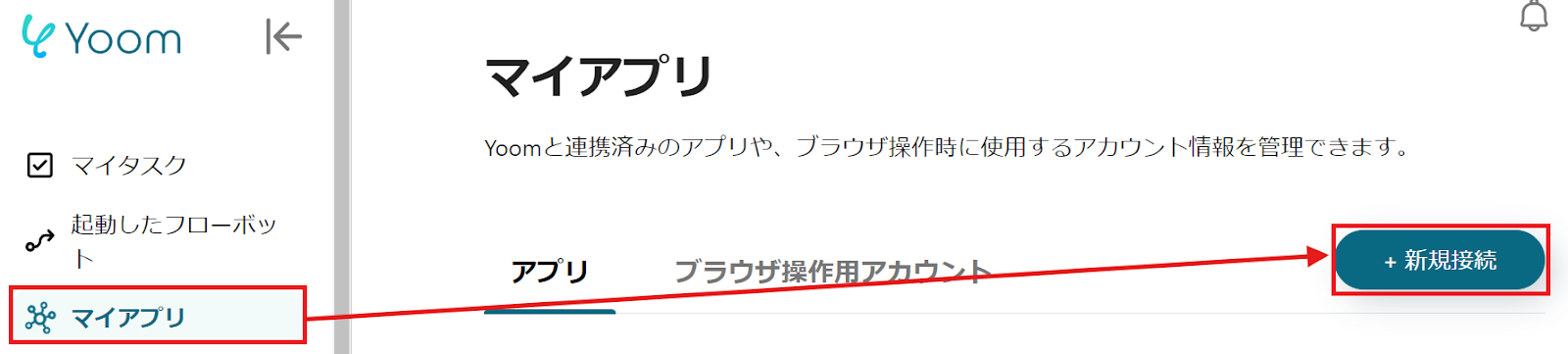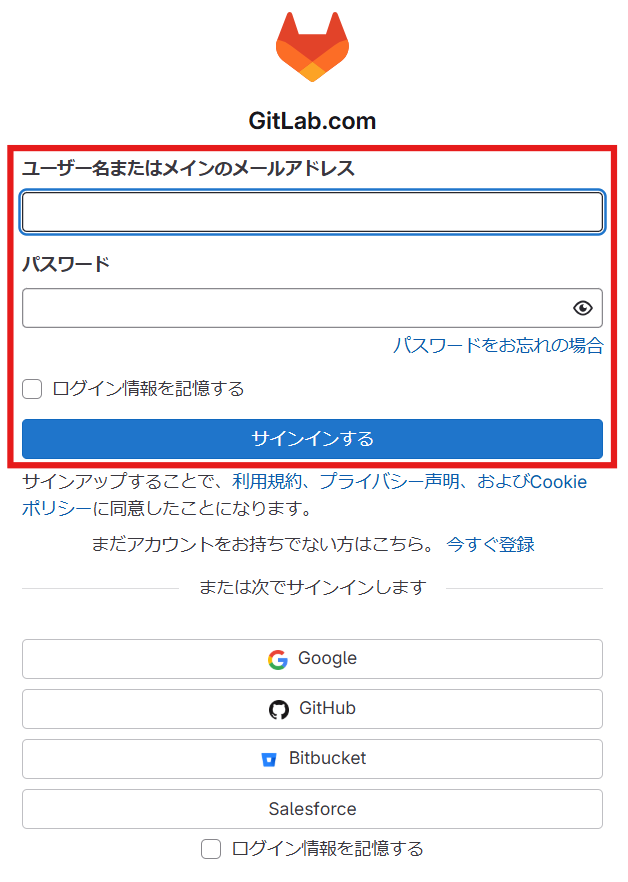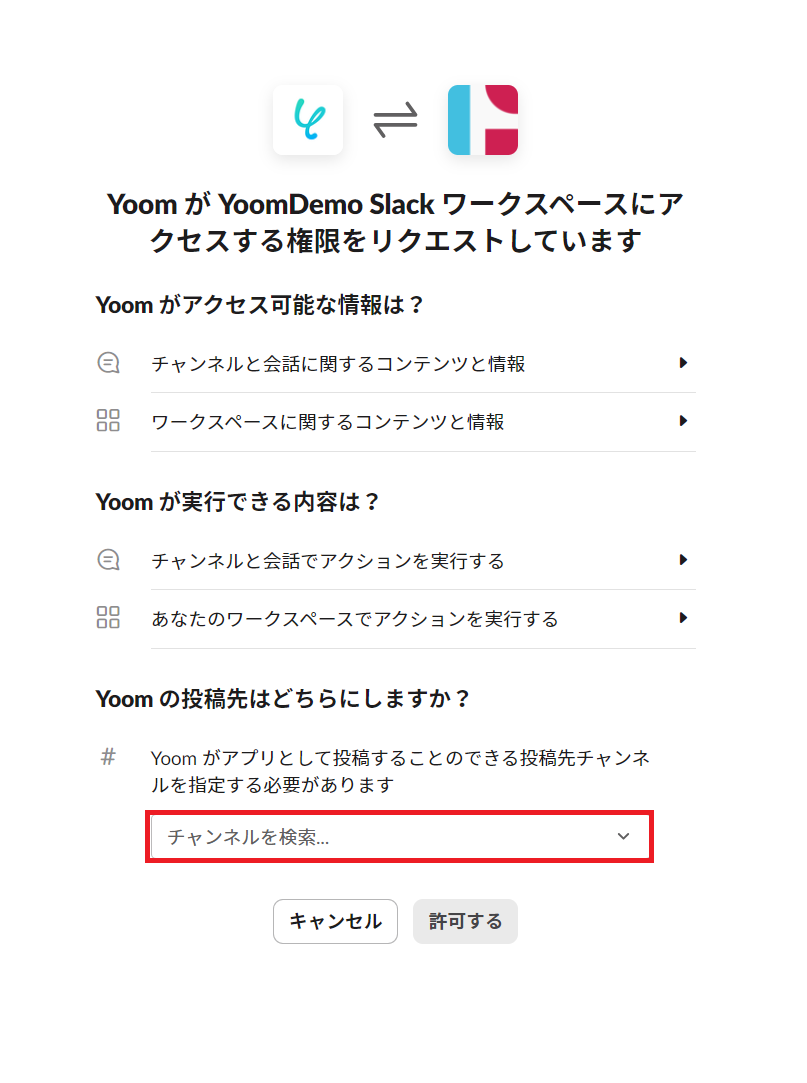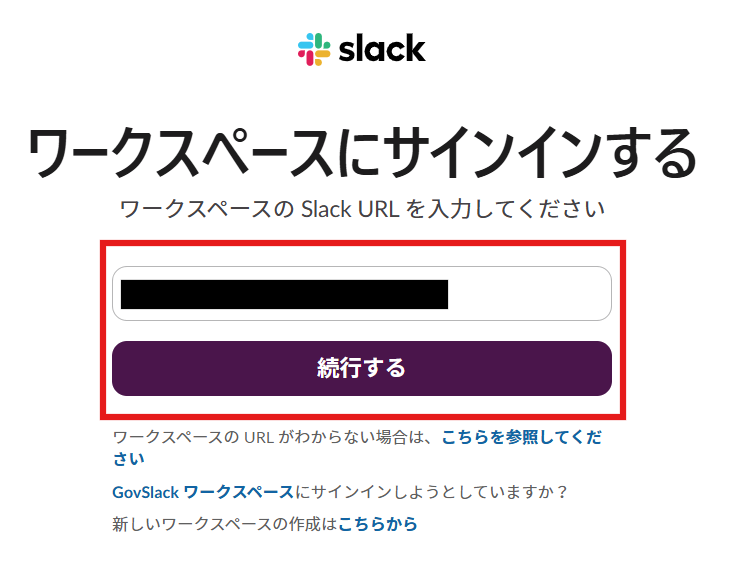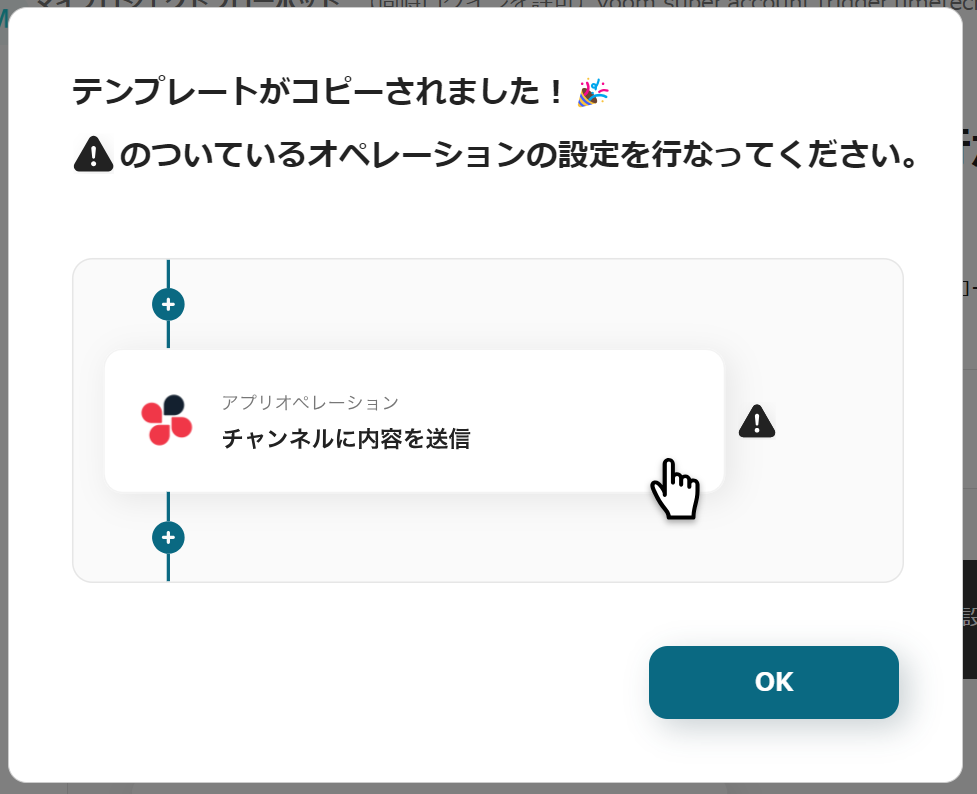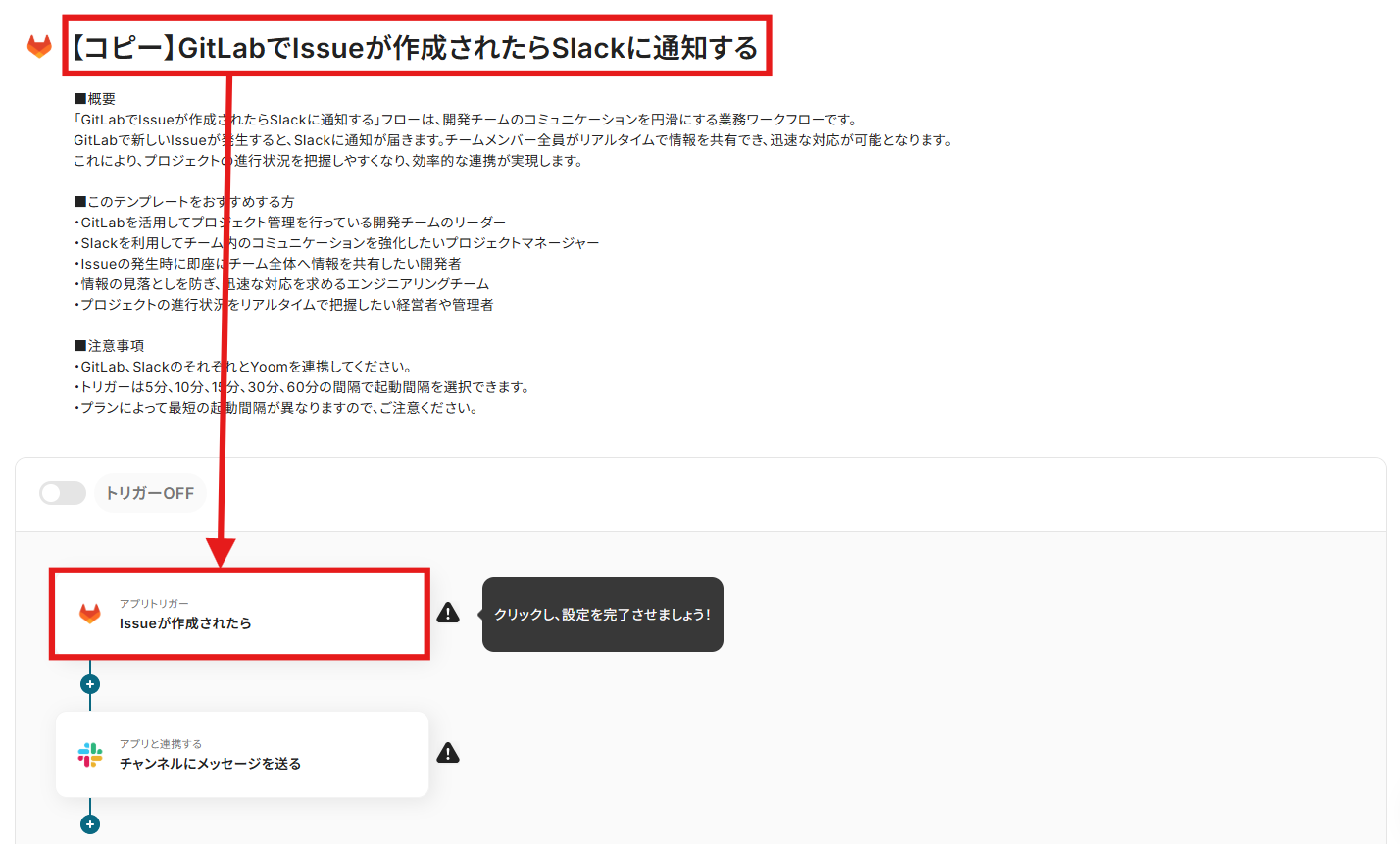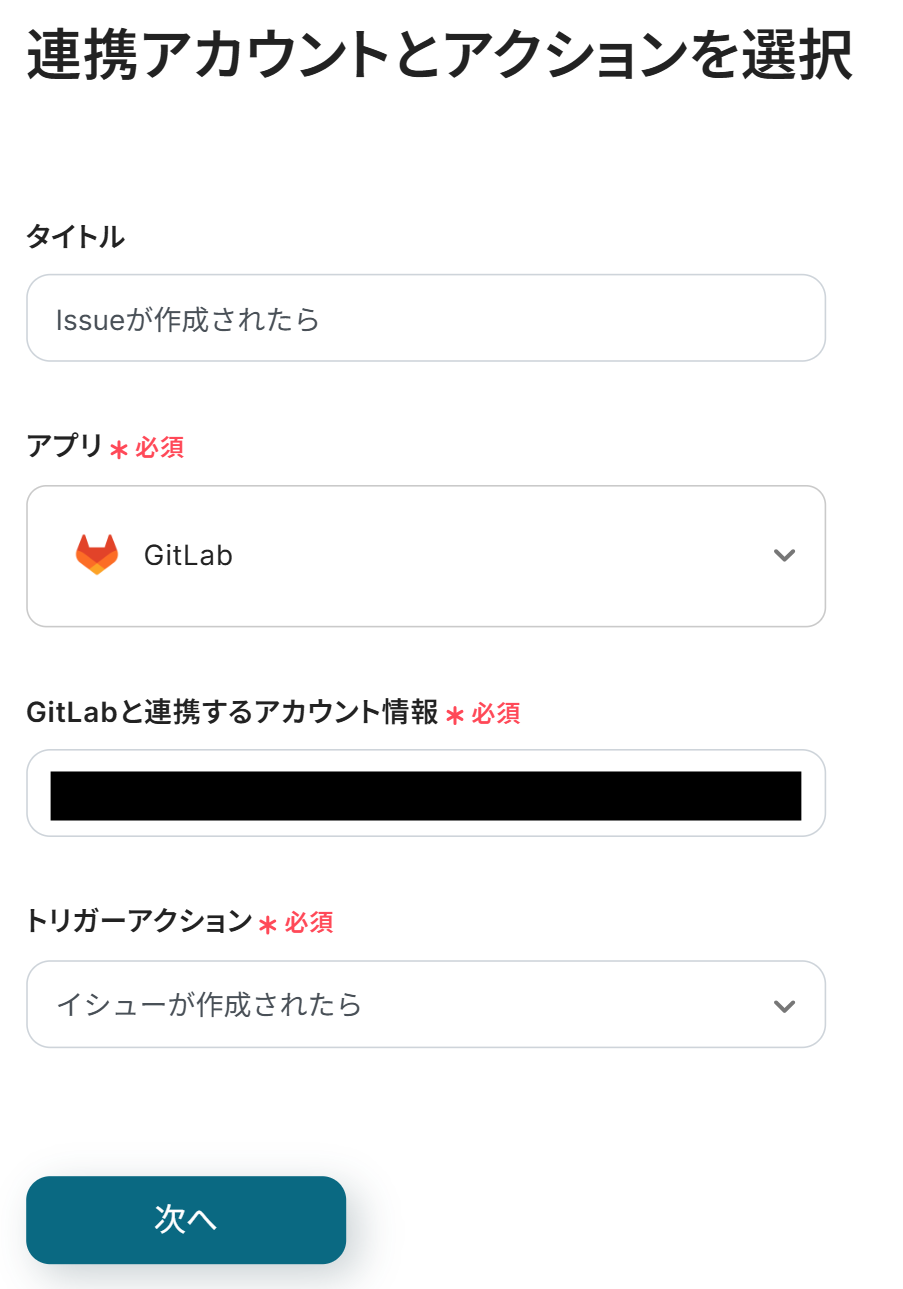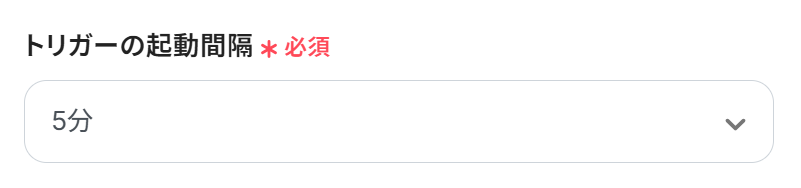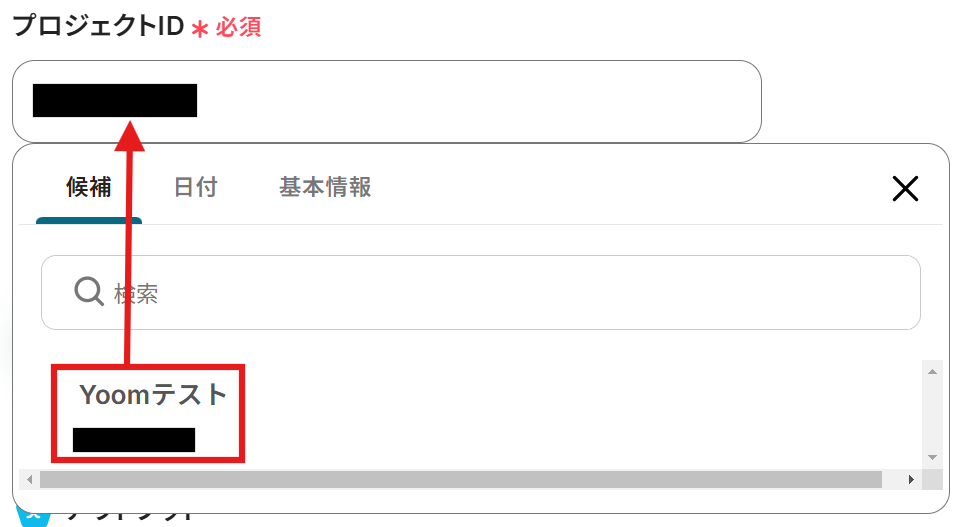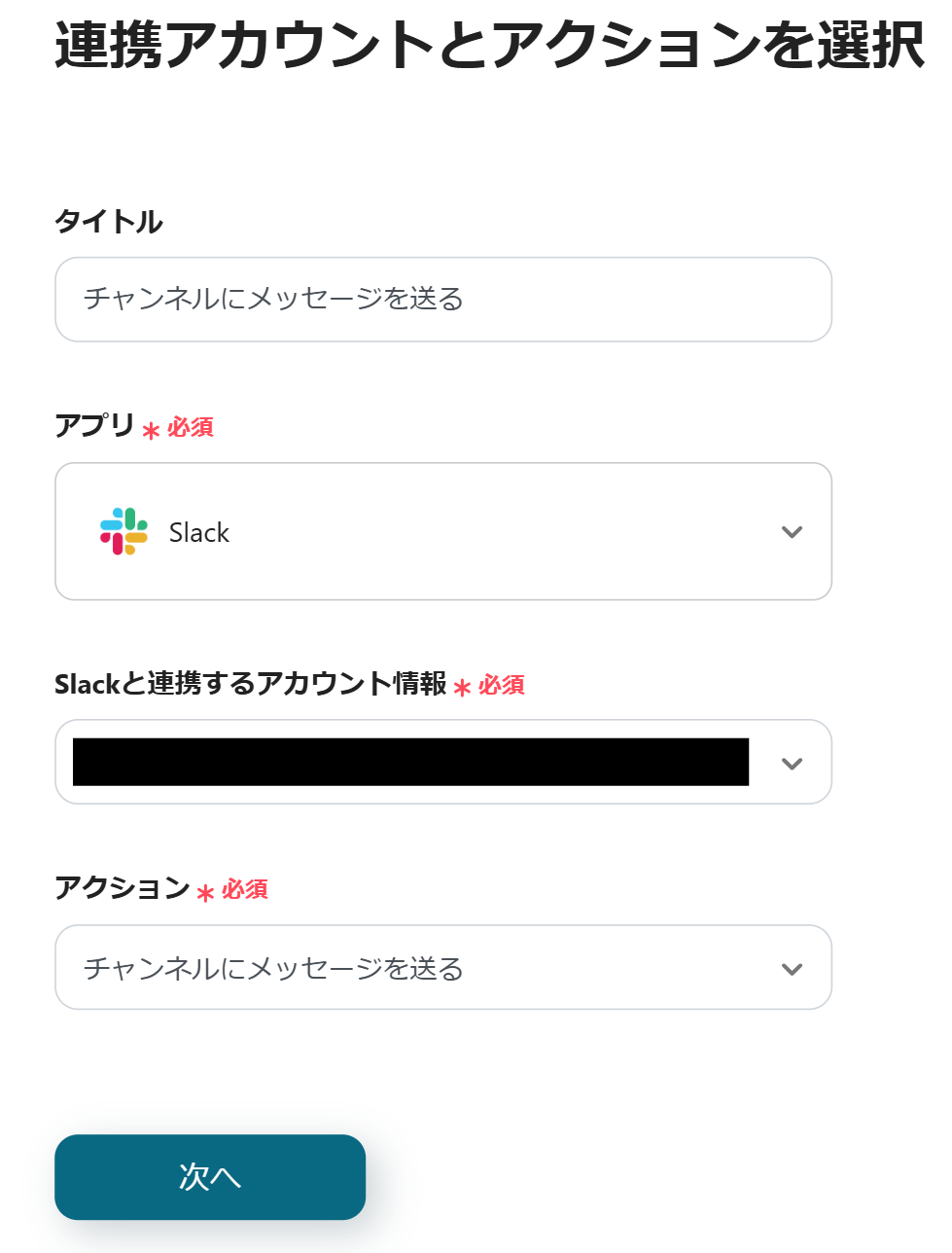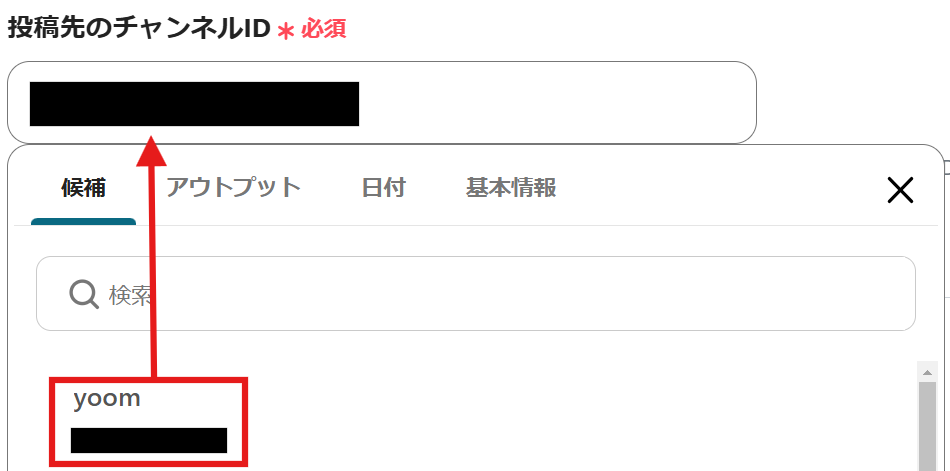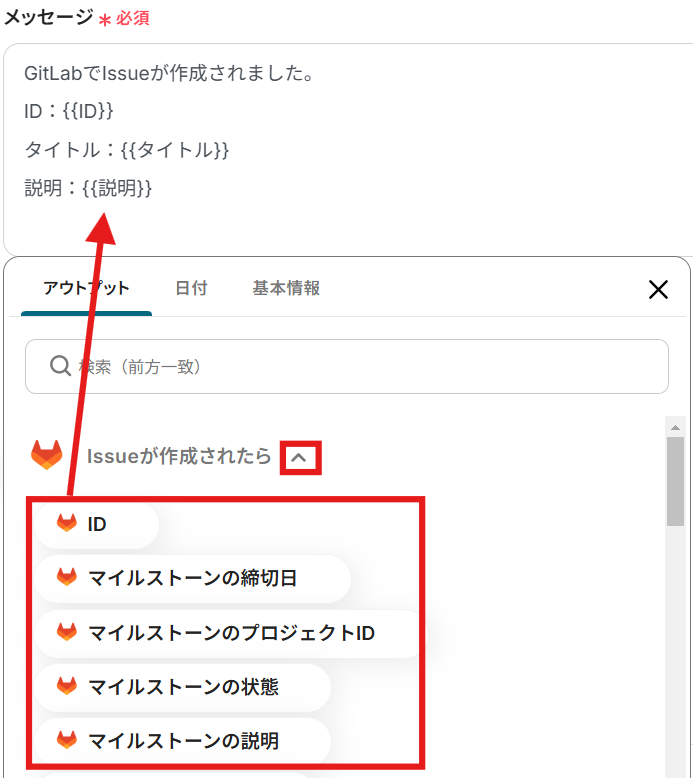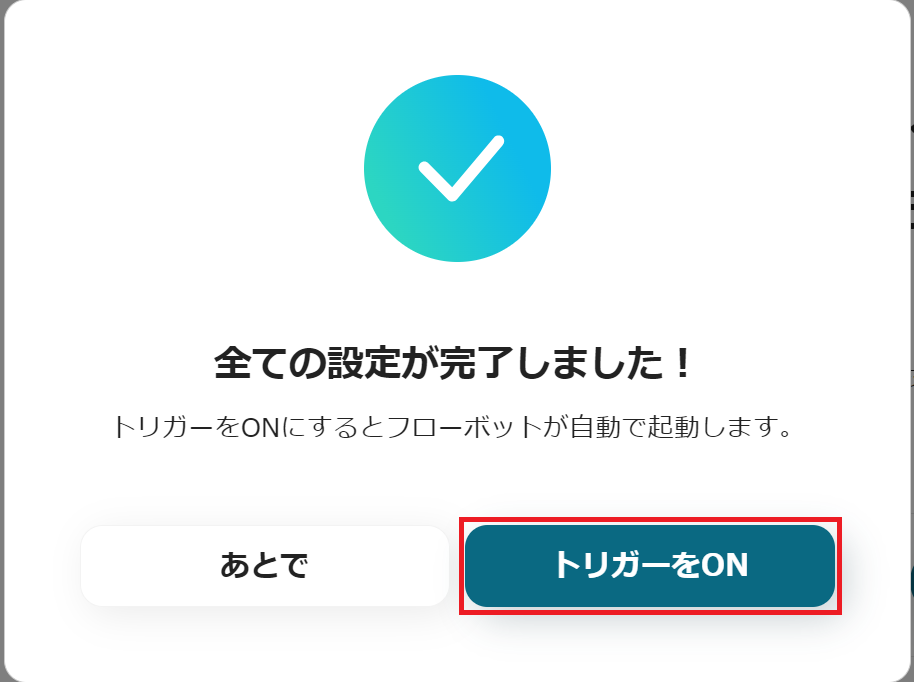「GitLabのIssue、気づいたら溜まってて対応が後手に回る…」
「チームメンバーと進捗共有したいけど、毎回確認するのが手間…」
そんなモヤモヤ、GitLabとSlackを連携すれば一気に解決できます!たとえば、GitLabでIssueが作成・更新されたらSlackに自動通知。特定のキーワードを含むIssueだけをピックアップして通知することも可能です。情報の見落としを防ぎ、スムーズなタスク管理が実現できるこの仕組み、試さない手はありません。この記事では、GitLabとSlackの簡単な自動化連携の流れを具体的にご紹介します。効率的なワークフローを作りたい方、必見です!
とにかく早く試したい方へ
Yoomを利用することで、ノーコードで簡単にGitLabとSlackの連携が可能です。
Yoomにはあらかじめとを連携するためのテンプレートが用意されているため、APIの知識が無くても、登録するだけで今すぐ連携が実現できます。
GitLabでIssueが作成されたらSlackに通知する
試してみる
■概要
「GitLabでIssueが作成されたらSlackに通知する」フローは、開発チームのコミュニケーションを円滑にする業務ワークフローです。
GitLabで新しいIssueが発生すると、Slackに通知が届きます。チームメンバー全員がリアルタイムで情報を共有でき、迅速な対応が可能となります。
これにより、プロジェクトの進行状況を把握しやすくなり、効率的な連携が実現します。
■このテンプレートをおすすめする方
・GitLabを活用してプロジェクト管理を行っている開発チームのリーダー
・Slackを利用してチーム内のコミュニケーションを強化したいプロジェクトマネージャー
・Issueの発生時に即座にチーム全体へ情報を共有したい開発者
・情報の見落としを防ぎ、迅速な対応を求めるエンジニアリングチーム
・プロジェクトの進行状況をリアルタイムで把握したい経営者や管理者
■注意事項
・GitLab、SlackのそれぞれとYoomを連携してください。
・トリガーは5分、10分、15分、30分、60分の間隔で起動間隔を選択できます。
・プランによって最短の起動間隔が異なりますので、ご注意ください。
GitLabとSlackを連携してできること
GitLabとSlackのAPIを連携すれば、GitLabのデータをSlackに自動的に連携することが可能です!
たとえば、下記のようなデータ連携を人の手を介さず、自動的に実施することができます。
GitLabでIssueが作成されたらSlackに通知する
GitLabのIssueをスピーディーに把握したい方におすすめのフローです。
GitLabでIssueが作成されたらSlackに通知する
試してみる
■概要
「GitLabでIssueが作成されたらSlackに通知する」フローは、開発チームのコミュニケーションを円滑にする業務ワークフローです。
GitLabで新しいIssueが発生すると、Slackに通知が届きます。チームメンバー全員がリアルタイムで情報を共有でき、迅速な対応が可能となります。
これにより、プロジェクトの進行状況を把握しやすくなり、効率的な連携が実現します。
■このテンプレートをおすすめする方
・GitLabを活用してプロジェクト管理を行っている開発チームのリーダー
・Slackを利用してチーム内のコミュニケーションを強化したいプロジェクトマネージャー
・Issueの発生時に即座にチーム全体へ情報を共有したい開発者
・情報の見落としを防ぎ、迅速な対応を求めるエンジニアリングチーム
・プロジェクトの進行状況をリアルタイムで把握したい経営者や管理者
■注意事項
・GitLab、SlackのそれぞれとYoomを連携してください。
・トリガーは5分、10分、15分、30分、60分の間隔で起動間隔を選択できます。
・プランによって最短の起動間隔が異なりますので、ご注意ください。
GitLabでIssueが更新されたらSlackに通知する
こちらは先ほどのテンプレートと異なり、Issueの更新をSlackに通知するフローとなっています。
Issueの更新情報を共有したい方におすすめのフローです。
GitLabでIssueが更新されたらSlackに通知する
試してみる
■概要
「GitLabでIssueが更新されたらSlackに通知する」フローは、開発チームのコミュニケーション効率を向上させる業務ワークフローです。
GitLabでIssueが新たに作成されたり、コメントが追加されたり、ステータスが変更された際に、自動的にSlackチャンネルへ通知が送信されます。
これにより、チームメンバー全員がリアルタイムでプロジェクトの進捗や変更点を把握でき、迅速な対応が可能になります。また、手動での情報共有の手間を省くことで、ミスの防止や作業効率の向上にも寄与します。特にリモートワークが増える現代において、スムーズな情報共有はプロジェクト成功の鍵となります。
このフローを活用することで、GitLabとSlackの連携を強化し、より一体感のあるチーム運営を実現しましょう。
■このテンプレートをおすすめする方
・GitLabを活用してプロジェクト管理を行っている開発チームのリーダー
・Slackを日常的に使用しており、チーム内のコミュニケーションを円滑にしたい方
・GitLabとSlackの連携を手動で行っており、作業の自動化を検討している方
・プロジェクトの進捗状況をリアルタイムで把握し、迅速に対応したいプロジェクトマネージャー
・開発プロセスにおける通知機能を強化し、作業効率を上げたいエンジニア
■注意事項
・GitLab、SlackのそれぞれとYoomを連携してください。
・トリガーは5分、10分、15分、30分、60分の間隔で起動間隔を選択できます。
・プランによって最短の起動間隔が異なりますので、ご注意ください。
GitLabでキーワードに一致するIssueが作成されたらSlackに通知する
特定のIssueの情報をSlackに通知できるため、スムーズに対応を行いたい方におすすめのフローです。
GitLabでキーワードに一致するIssueが作成されたらSlackに通知する
試してみる
■概要
「GitLabでキーワードに一致するIssueが作成されたらSlackに通知する」ワークフローは、GitLabとSlackの連携を活用してプロジェクト管理を効率化します。
特定のキーワードを含むIssueが生成されると、自動的にSlackに通知が送信され、チーム全体で迅速に情報を共有できます。
これにより、重要なタスクや課題を見逃さず、プロジェクトの円滑な進行をサポートします。
■このテンプレートをおすすめする方
・GitLabとSlackを日常的に利用している開発チームの方
・特定のIssueを迅速に共有し、対応を促進したいプロジェクトマネージャー
・タスク管理を効率化し、チーム内のコミュニケーションを向上させたい方
■注意事項
・GitLab、SlackのそれぞれとYoomを連携してください。
・トリガーは5分、10分、15分、30分、60分の間隔で起動間隔を選択できます。
・プランによって最短の起動間隔が異なりますので、ご注意ください。
GitLabとSlackの連携フローを作ってみよう
それでは、さっそく実際にGitLabとSlackを連携したフローを作成してみましょう!
今回はYoomを使用して、ノーコードでGitLabとSlackの連携を進めていきますので、まだYoomのアカウントをお持ちでない場合は、下記のリンクからアカウントを発行しておきましょう。
[Yoomとは]
今回はGitLabでIssueが作成されたらSlackに通知するフローボットを作成していきます!
作成の流れは大きく分けて以下です。
- GitLabとSlackをマイアプリ登録
- テンプレートをコピー
- フローの起点となるGitLabのトリガー設定とその後に続くSlackのアクション設定
- トリガーボタンをONにして、フローボットを起動
GitLabでIssueが作成されたらSlackに通知する
試してみる
■概要
「GitLabでIssueが作成されたらSlackに通知する」フローは、開発チームのコミュニケーションを円滑にする業務ワークフローです。
GitLabで新しいIssueが発生すると、Slackに通知が届きます。チームメンバー全員がリアルタイムで情報を共有でき、迅速な対応が可能となります。
これにより、プロジェクトの進行状況を把握しやすくなり、効率的な連携が実現します。
■このテンプレートをおすすめする方
・GitLabを活用してプロジェクト管理を行っている開発チームのリーダー
・Slackを利用してチーム内のコミュニケーションを強化したいプロジェクトマネージャー
・Issueの発生時に即座にチーム全体へ情報を共有したい開発者
・情報の見落としを防ぎ、迅速な対応を求めるエンジニアリングチーム
・プロジェクトの進行状況をリアルタイムで把握したい経営者や管理者
■注意事項
・GitLab、SlackのそれぞれとYoomを連携してください。
・トリガーは5分、10分、15分、30分、60分の間隔で起動間隔を選択できます。
・プランによって最短の起動間隔が異なりますので、ご注意ください。
ステップ1:GitLabとSlackをマイアプリ登録
GitLabとSlackをYoomに接続するマイアプリ登録を最初に行います。
マイアプリ登録を事前に済ませておくと、自動化設定が進めやすくなります。
それでは設定を行いましょう!
Yoom画面左側にある「マイアプリ」→「新規接続」をクリックしてください。
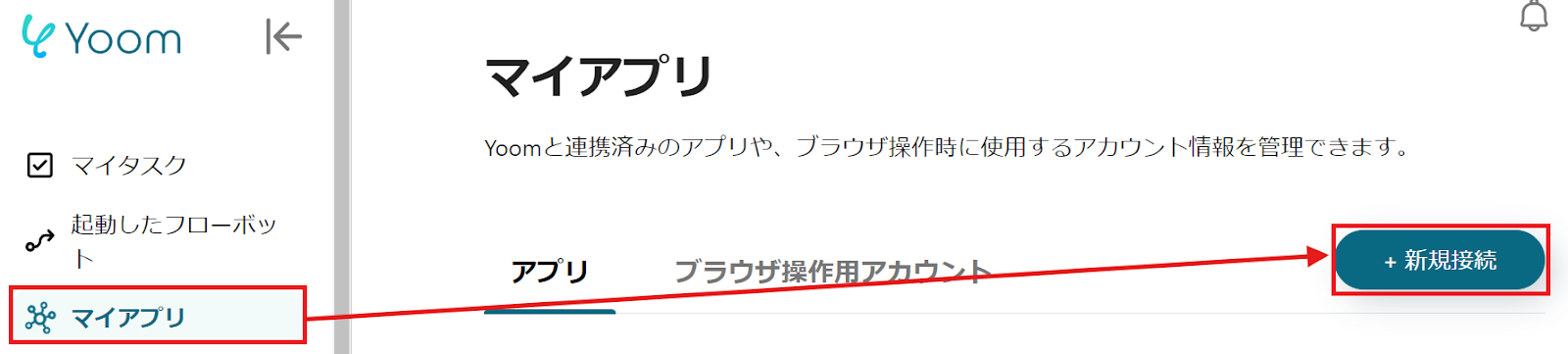
GitLabの連携方法
アプリ一覧が表示されるので、そこからGitLabを探すか、検索機能を活用しましょう。
以下の画面が表示されたら、GitLabにログインしてください。
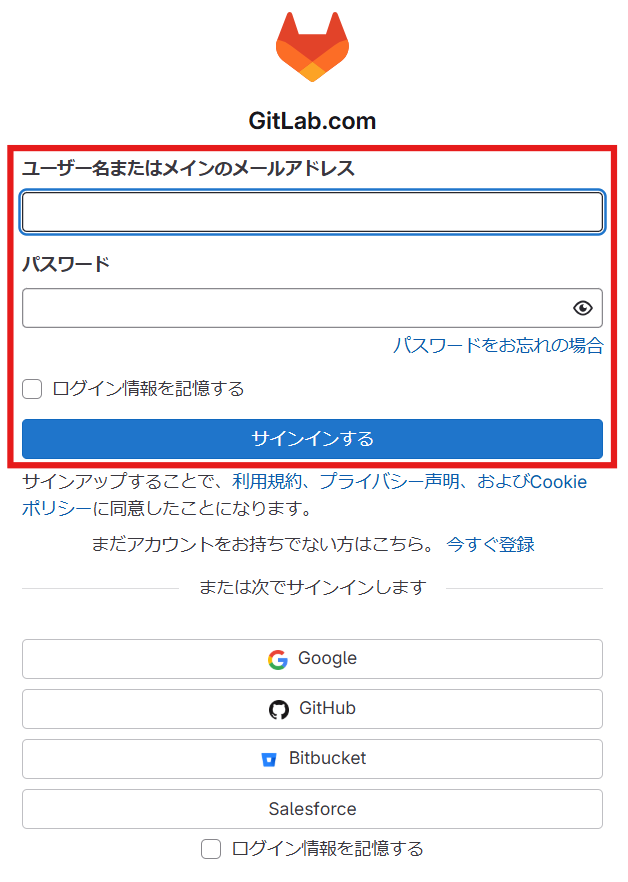
Slackの連携方法
先ほどと同様に、一覧からを探すか、検索機能を活用してください。
以下の画面が表示されるので、「チャンネルを検索」から該当するチャンネルを選択しましょう。
詳しい設定方法は、こちらを確認してください。
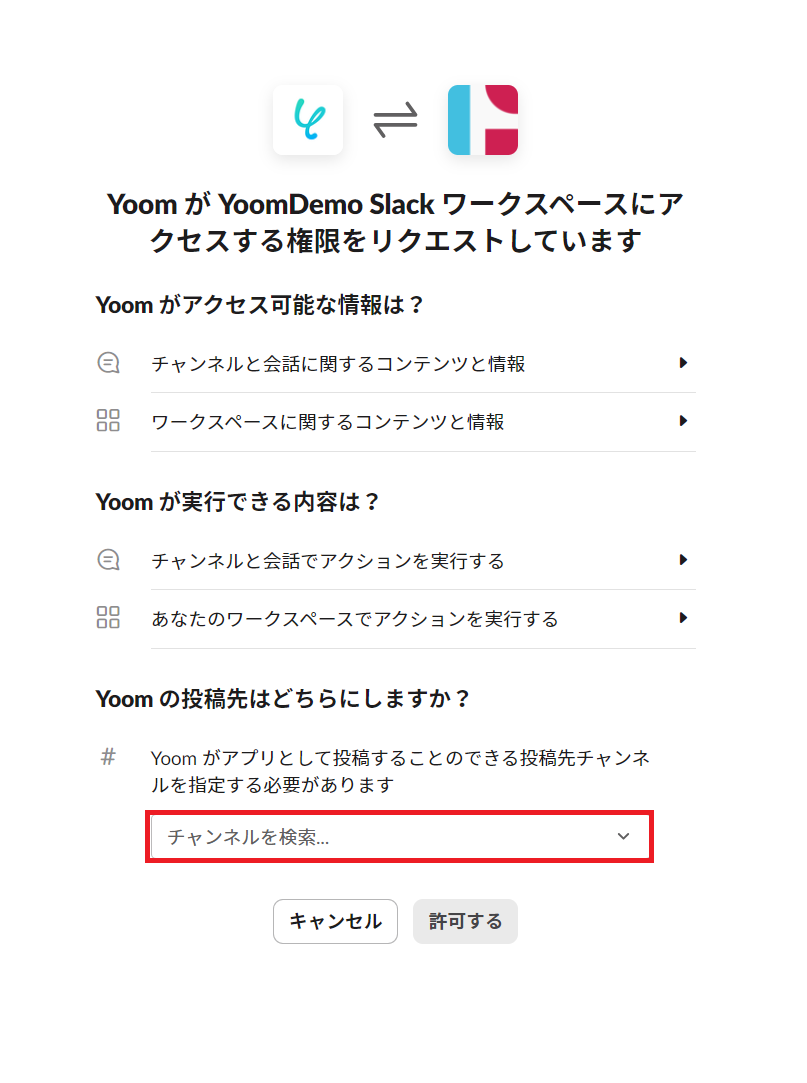
以下の画面が表示されたら、Slack URLを入力しましょう。
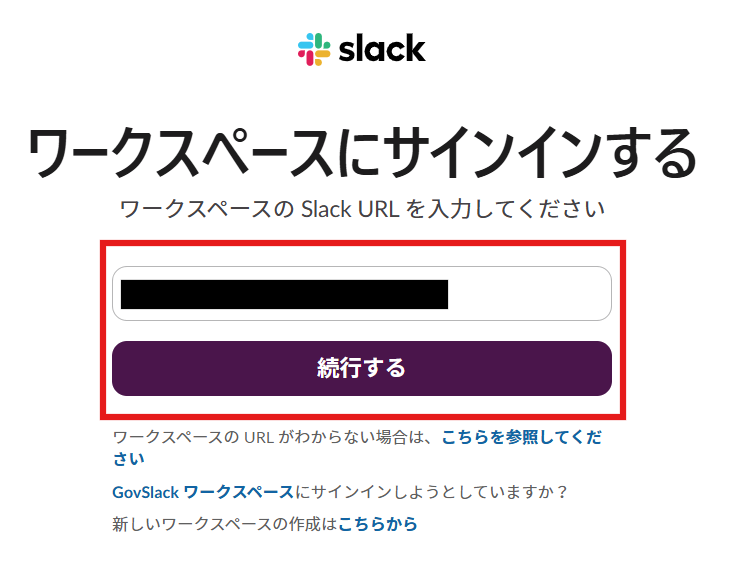
自身のマイアプリ欄に、GitLabとSlackが表示されていれば登録は完了しています。
ステップ2:テンプレートをコピー
それでは自動化の設定を行っていきましょう!
Yoomにログインして、以下のバナーにある「試してみる」をクリックしてください。
GitLabでIssueが作成されたらSlackに通知する
試してみる
■概要
「GitLabでIssueが作成されたらSlackに通知する」フローは、開発チームのコミュニケーションを円滑にする業務ワークフローです。
GitLabで新しいIssueが発生すると、Slackに通知が届きます。チームメンバー全員がリアルタイムで情報を共有でき、迅速な対応が可能となります。
これにより、プロジェクトの進行状況を把握しやすくなり、効率的な連携が実現します。
■このテンプレートをおすすめする方
・GitLabを活用してプロジェクト管理を行っている開発チームのリーダー
・Slackを利用してチーム内のコミュニケーションを強化したいプロジェクトマネージャー
・Issueの発生時に即座にチーム全体へ情報を共有したい開発者
・情報の見落としを防ぎ、迅速な対応を求めるエンジニアリングチーム
・プロジェクトの進行状況をリアルタイムで把握したい経営者や管理者
■注意事項
・GitLab、SlackのそれぞれとYoomを連携してください。
・トリガーは5分、10分、15分、30分、60分の間隔で起動間隔を選択できます。
・プランによって最短の起動間隔が異なりますので、ご注意ください。
自動的にテンプレートがコピーされ、以下の画面が表示されます。
テンプレートはマイプロジェクトというプロジェクトに自動的に格納されるので、確認したい場合はそこから確認してください。
以下の画面表示を読んで、「OK」をクリックしましょう。
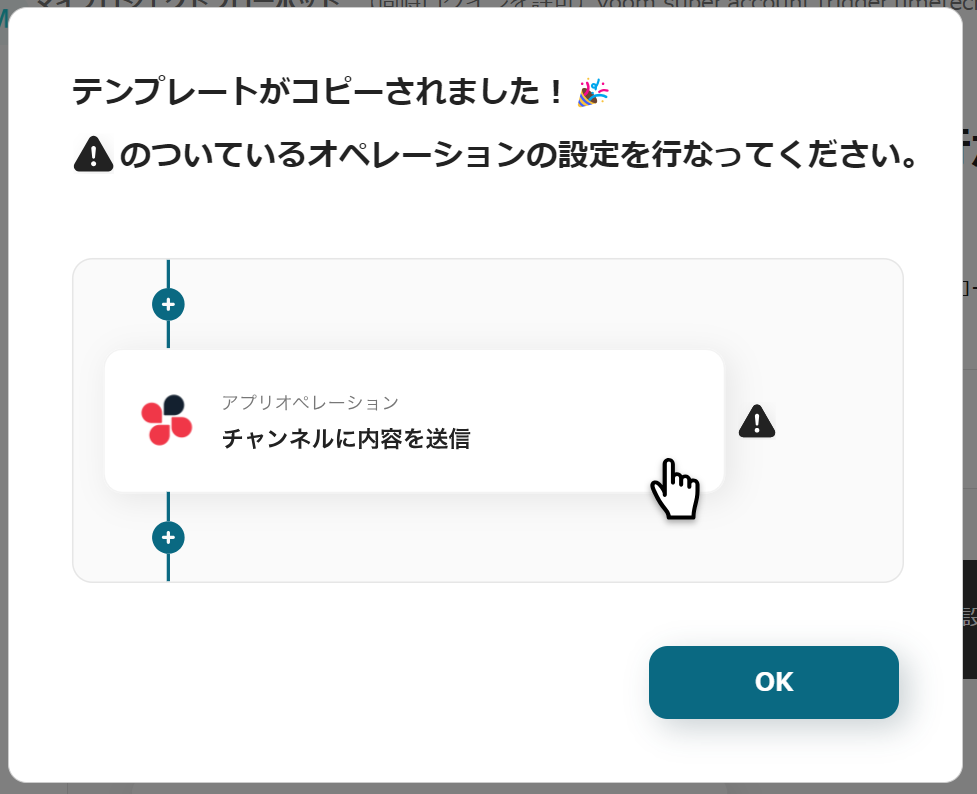
以下の画面が表示されたら、「タイトル」を確認してください。
使いやすいようにタイトルを変更することも可能です。
最初に、GitLabでIssueが作成されたらフローボットを起動する設定を行うため、「Issueが作成されたら」をクリックします。
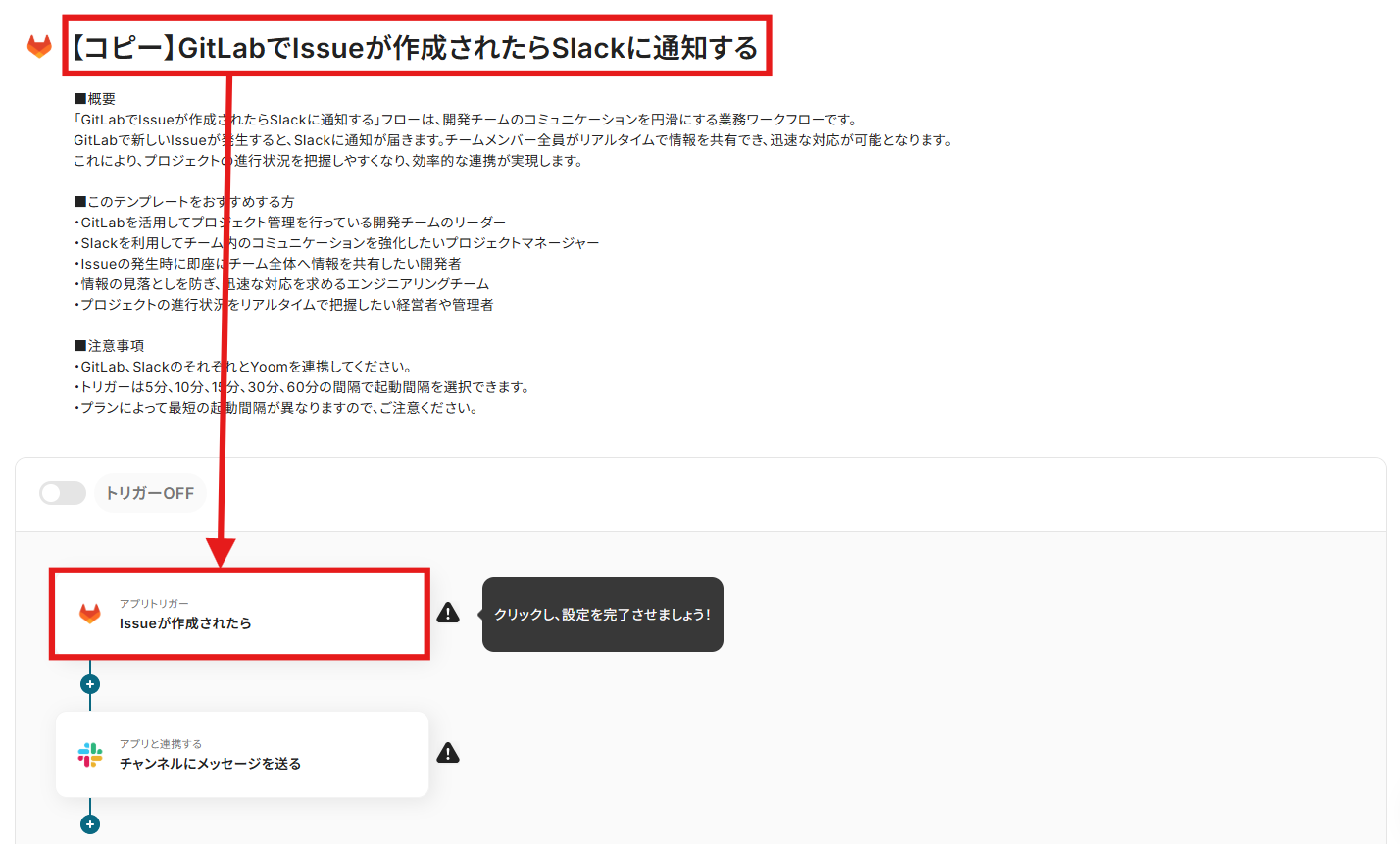
ステップ3:フローの起点となるGitLabのトリガーを設定
以下の画面が表示されるので、設定を確認します。
問題なければ、「次へ」をクリックしましょう。
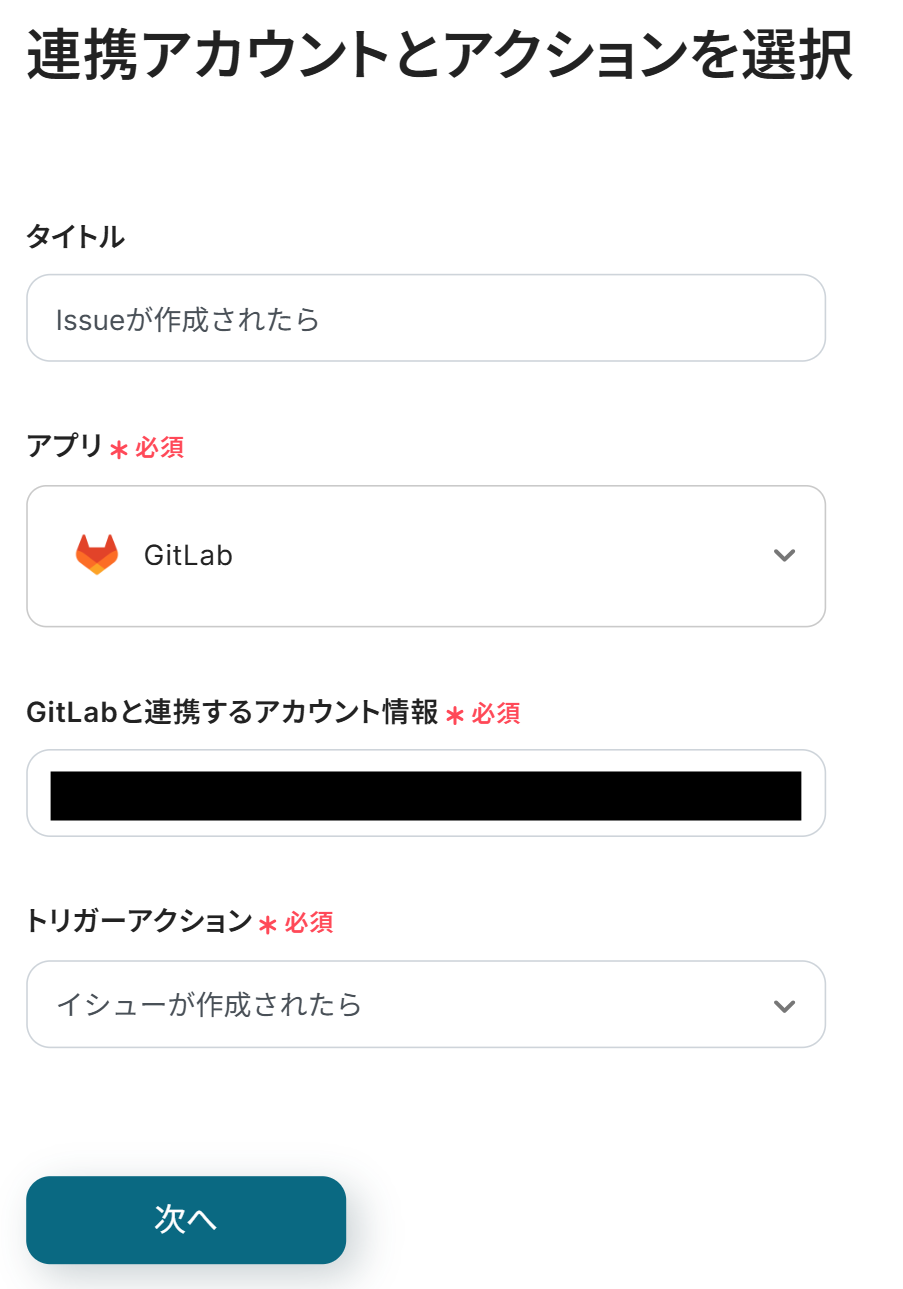
GitLabでテスト用にIssueを作成しておきましょう。
以下の画面が表示されたら、「トリガーの起動間隔」を設定してください。
5分、10分、15分、30分、60分から選択しましょう。
※トリガーの起動間隔はプランによって異なるため、注意してください。
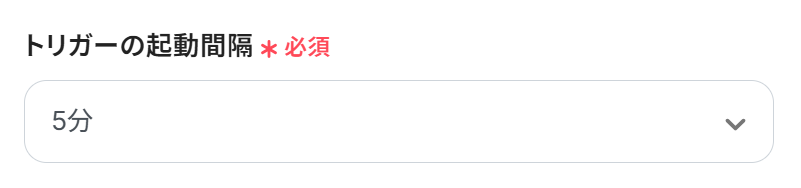
スクロールし、「プロジェクトID」を設定します。
枠内をクリックすると候補が表示されるので、該当するIDを選択してください。
設定が完了したら、「テスト」をクリックします。
テストが成功すると「テスト成功」と表示されるので、「保存する」をクリックしましょう。
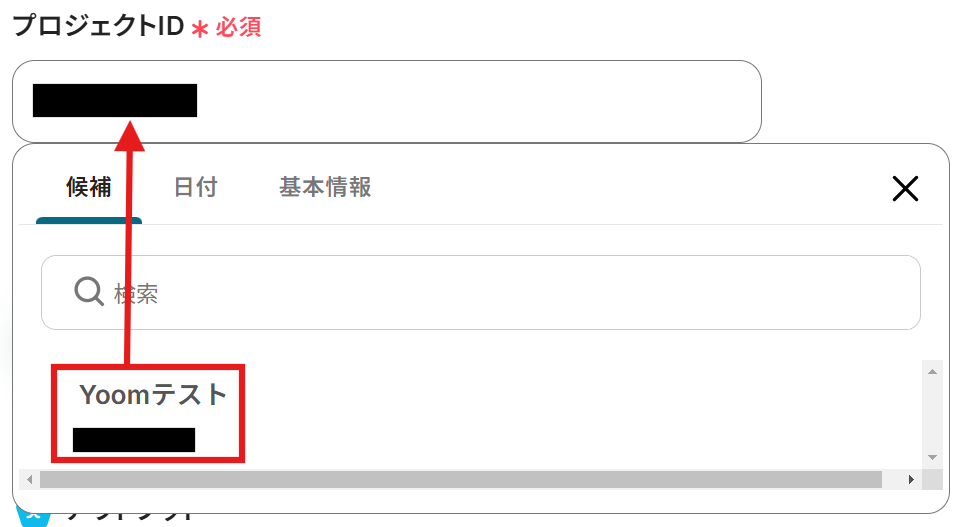
ステップ4:Slackに通知する設定
続いて、GitLabのIssue作成をSlackに通知する設定を行うため、「チャンネルにメッセージを送る」をクリックします。
以下の画面が表示されるので、設定を確認してください。
問題なければ、「次へ」をクリックしましょう。
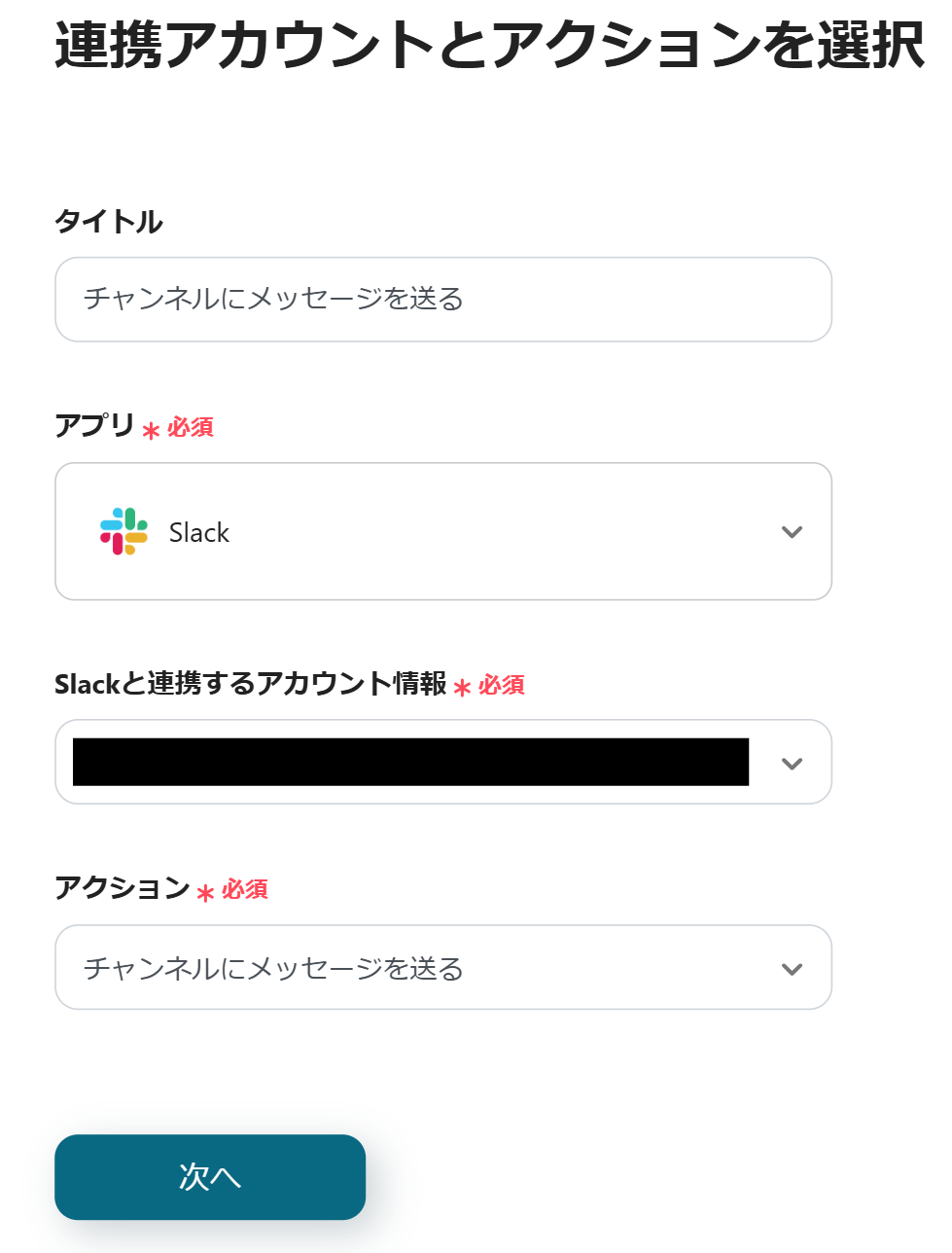
以下の注意事項を確認してください。
SlackチャンネルにYoomアプリをインストールする方法はこちらを確認しましょう。

スクロールし、「投稿先のチャンネルID」を候補から選択してください。
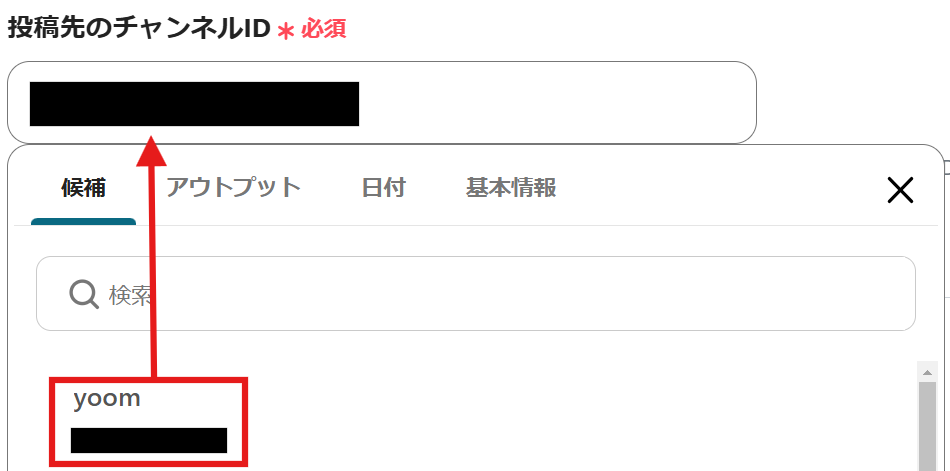
最後に「メッセージ」を設定します。
GitLabのアウトプットを活用して設定することで、SlackでGitLabのIssueを確認できます。
アウトプットは赤枠内の矢印をクリックすると表示されます。
以下は例ですので、お好みで設定してください。
設定が完了したら、「テスト」→「テスト成功」→「保存する」をクリックしましょう。
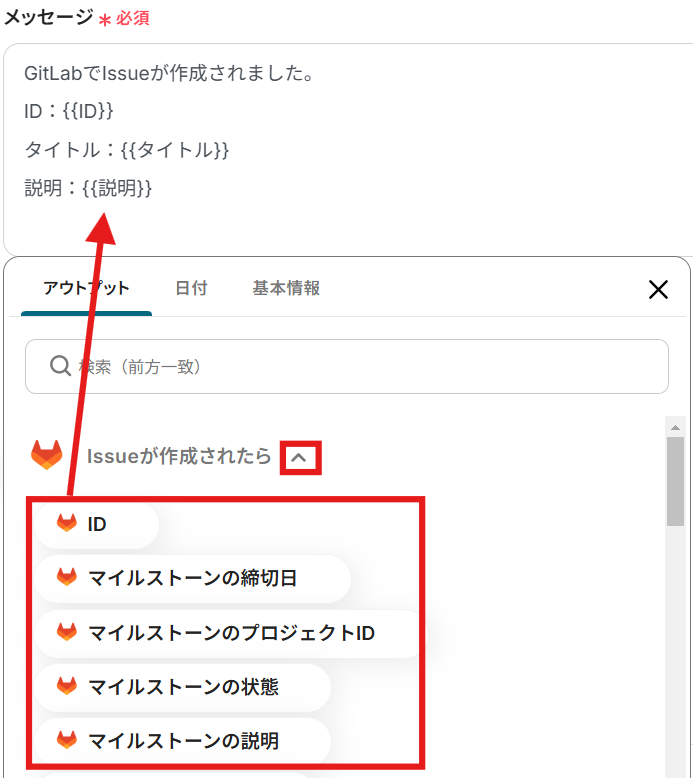
ステップ5:トリガーボタンをONにして、フローボットを起動
こちらで全ての項目の設定が完了しました!
以下の画面が表示されるので、「トリガーをON」をクリックしたら、自動化の設定は完了します。
設定したフローボットが正常に起動するかチェックしてみましょう!
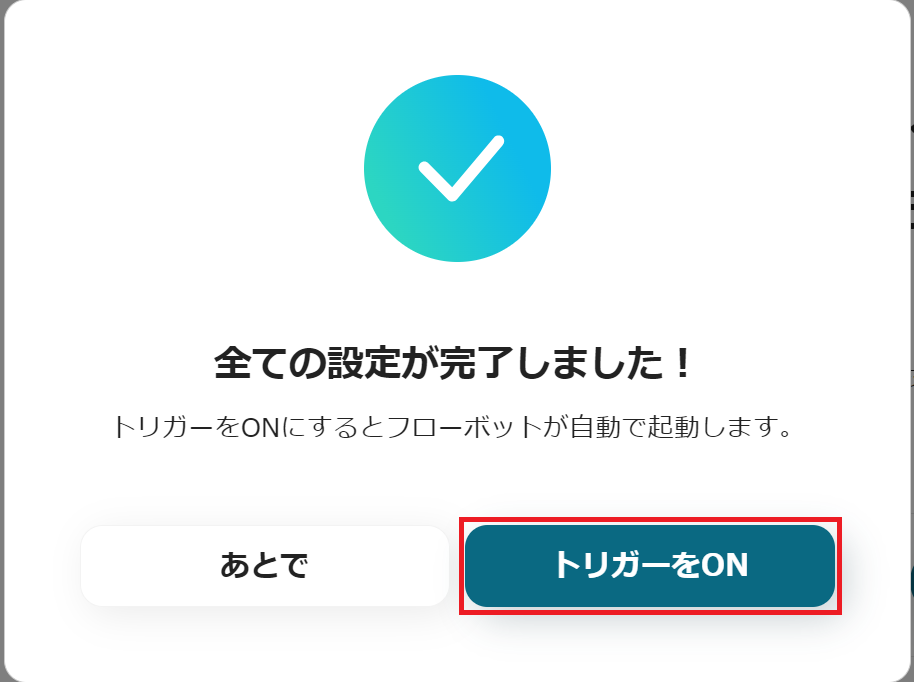
こちらがGitLabでIssueが作成されたらSlackに通知するフローでした。
Slackの情報をGitLabに連携したい場合
今回はGitLabでIssueが作成されたらSlackに通知する方法をご紹介しましたが、逆にSlackで受信した情報をGitLabへ連携したい場合は、下記のテンプレートも併せてご利用ください。
Slackで投稿された内容からGitLabに課題を自動作成する
チーム内での情報共有とタスク管理をスムーズにする業務ワークフローです。Slack上での議論や提案をそのままGitLabの課題として自動的に反映させることができます。
Slackで投稿された内容からGitLabに課題を自動作成する
試してみる
■概要
「Slackで投稿された内容からGitLabに課題を自動作成する」ワークフローは、チーム内での情報共有とタスク管理をスムーズにする業務ワークフローです。
Slack上での議論や提案をそのままGitLabの課題として自動的に反映させることで、手動入力の手間を省き、プロジェクトの進行を効率化します。
これにより、コミュニケーションと開発管理がシームレスに連携し、チームの生産性向上をサポートします。
■このテンプレートをおすすめする方
・SlackとGitLabを日常的に利用している開発チームのリーダー
・情報共有とタスク管理を効率化したいプロジェクトマネージャー
・手動での課題作成に時間を取られているエンジニア
・チーム内のコミュニケーションと開発プロセスを統合したい方
・GitLabへの課題管理を自動化し、ミスを減らしたい運用担当者
■注意事項
・Slack、GitLabのそれぞれとYoomを連携してください。
・トリガーは5分、10分、15分、30分、60分の間隔で起動間隔を選択できます。
・プランによって最短の起動間隔が異なりますので、ご注意ください。
GitLabやSlackのAPIを使ったその他の自動化例
BacklogやSalesforceのAPIを活用することで、様々な自動化の実現が可能になります。
GitLabを使った自動化例
GitHubのIssueをGitLabのIssueに自動同期したり、GitLabのIssue作成時にBacklogに課題を自動作成したりできます。
GitHubのIssueをGitLabのIssueに自動同期する
試してみる
■概要
GitHubとGitLabを併用していると、Issueの管理が分散し、手作業での情報同期に手間を感じることはありませんか?
手動での転記は時間がかかるだけでなく、更新漏れや記載ミスの原因にもなりがちです。
このワークフローを活用すれば、GitHubでIssueが作成されると、自動でGitLabにもIssueが作成されるため、こうした課題を解消し、開発プロセスの連携を円滑にします。
■このテンプレートをおすすめする方
・複数のプロジェクトでGitHubとGitLabを使い分けている開発チームの方
・Issueの手動での転記作業に時間を取られ、本来の開発業務に集中したい方
・開発プロセスにおける情報共有の漏れや遅延を防ぎたいプロジェクトマネージャーの方
■注意事項
・GitHub、GitLabのそれぞれとYoomを連携してください。
・トリガーは5分、10分、15分、30分、60分の間隔で起動間隔を選択できます。
・プランによって最短の起動間隔が異なりますので、ご注意ください。
GitLabでIssueが作成されたらMicrosoft Teamsに通知する
試してみる
■概要
「GitLabでIssueが作成されたらMicrosoft Teamsに通知する」フローは、開発チームのコミュニケーションをスムーズにする業務ワークフローです。
手動での情報共有の手間を省き、より効果的なチームワークをサポートします。
■このテンプレートをおすすめする方
・GitLabを利用してプロジェクト管理を行っている開発チームのリーダー
・Microsoft Teamsでチームコミュニケーションを活用している担当者
・Issue管理の効率化を図りたいエンジニアやプロジェクトマネージャー
・手動での通知作業を自動化し、作業時間を短縮したい方
・GitLabとMicrosoft Teamsの連携を初めて導入する方
■注意事項
・GitLab、Microsoft TeamsのそれぞれとYoomを連携してください。
・Microsoft365(旧Office365)には、家庭向けプランと一般法人向けプラン(Microsoft365 Business)があり、一般法人向けプランに加入していない場合には認証に失敗する可能性があります。
・トリガーは5分、10分、15分、30分、60分の間隔で起動間隔を選択できます。
・プランによって最短の起動間隔が異なりますので、ご注意ください。
Google スプレッドシートで行が追加されたらGitLabの課題を作成する
試してみる
Googleスプレッドシートで行が追加されたらGitLabの課題を作成するフローです。
GitLabでイシューが作成されたらBacklogに課題を自動作成する
試してみる
■概要
GitLabでイシューを作成した後、その内容をBacklogに手動で転記する作業に手間を感じていませんか。この単純な繰り返し作業は、本来集中すべき開発業務の時間を奪うだけでなく、転記ミスや登録漏れといったヒューマンエラーの原因にもなり得ます。このワークフローを活用すれば、GitLabでイシューが作成されたタイミングで、自動的にBacklogへ課題が作成されるため、これらの課題を解消し、開発の連携を円滑にします。
■このテンプレートをおすすめする方
・GitLabとBacklogを併用し、イシューと課題の二重入力に手間を感じている開発者の方
・プロジェクト管理において、Backlogへの課題登録漏れや遅延を防ぎたいマネージャーの方
・開発チーム全体の業務プロセスを自動化し、生産性の向上を目指している担当者の方
■注意事項
・GitLab、BacklogのそれぞれとYoomを連携してください。
・トリガーは5分、10分、15分、30分、60分の間隔で起動間隔を選択できます。
・プランによって最短の起動間隔が異なりますので、ご注意ください。
Salesforceを使った自動化例
問い合わせ内容をChatGPTで自動分類して、Slackの適切なチャンネルに自動通知することや、Slackの投稿内容をもとにZoom会議を自動作成することも可能です。
ChatGPTで問い合わせ内容を自動分類しSlackの適切なチャンネルに通知
試してみる
ChatGPTで問い合わせ内容を自動分類し、Slackの適切なチャンネルに通知します。
Microsoft Excelの雛形から納品書を作成しSlackに通知する
試してみる
Yoomフォームの情報でMicrosoft Excelの雛形から納品書を作成してSlackに通知するフローです。
Slackの投稿に添付ファイルが含まれていたら自動でGmailで共有する
試してみる
■概要
「Slackの投稿に添付ファイルが含まれていたら自動でGmailで共有する」フローは、情報共有の手間を省き、効率的なコミュニケーションを実現する業務ワークフローです。
■このテンプレートをおすすめする方
・Slackを主にコミュニケーションツールとして使用し、Gmailでの情報共有が頻繁なビジネスパーソン
・添付ファイルの共有作業に時間を取られているチームリーダーやプロジェクトマネージャー
・手動での情報転送によるヒューマンエラーを減らしたい企業のIT担当者
・SlackとGmailを効果的に連携させて業務効率化を図りたい中小企業の経営者
■注意事項
・Slack、GmailのそれぞれとYoomを連携してください。・ダウンロード可能なファイル容量は最大300MBまでです。アプリの仕様によっては300MB未満になる可能性があるので、ご注意ください。
・トリガーは5分、10分、15分、30分、60分の間隔で起動間隔を選択できます。
・プランによって最短の起動間隔が異なりますので、ご注意ください。
・トリガー、各オペレーションでの取り扱い可能なファイル容量の詳細は下記をご参照ください。
https://intercom.help/yoom/ja/articles/9413924
Slackの投稿内容をもとにZoom会議を作成してメールでリンクを送付する
試してみる
■概要
「Slackの投稿内容をもとにZoom会議を作成してメールでリンクを送付する」ワークフローは、日程調整の業務効率化に寄与します。
チャット上の操作のみで会議の作成とメールの送付が完了するため、利便性が向上します。
■このテンプレートをおすすめする方
・Slackを日常的に利用している方
・チームメンバーとのコミュニケーションを効率的に行いたい方
・Zoomを使ったオンライン会議を頻繁に行っている方
・SlackとZoomを連携させて簡単に会議を設定したい方
・会議の設定やリンク共有を迅速に行いたい方
・メールでのリンク送付を自動化して作業効率を上げたい方
■注意事項
・SlackとZoomのそれぞれとYoomを連携してください。
・トリガーは5分、10分、15分、30分、60分の間隔で起動間隔を選択できます。
・プランによって最短の起動間隔が異なりますので、ご注意ください。
YouTubeに最新の動画が公開されたら、Slackに通知する
試してみる
■概要
競合調査や情報収集のために特定のYouTubeチャンネルをチェックしているものの、更新の見逃しやチームへの共有漏れといった課題を感じていませんか?手動での確認作業は手間がかかり、共有が遅れてしまうこともあります。このワークフローを活用すれば、指定したYouTubeチャンネルに新しい動画が公開されると、その情報を自動でSlackに通知できます。これにより、手動での確認作業が不要になり、YouTubeの最新情報を活用した情報収集を効率化できます。
■このテンプレートをおすすめする方
・競合のYouTubeチャンネルをSlackで共有し、動向をいち早く把握したいマーケティング担当者の方
・情報収集でYouTubeを活用しており、Slackへの共有作業を自動化したいと考えている方
・YouTube動画の見逃しを防ぎ、チーム全体の情報感度を高めたいと考えているチームリーダーの方
■注意事項
・YouTube Data API、SlackのそれぞれとYoomを連携してください。
・トリガーは5分、10分、15分、30分、60分の間隔で起動間隔を選択できます。
・プランによって最短の起動間隔が異なりますので、ご注意ください。
終わりに
いかがでしたか?GitLabとSlackの連携で、情報共有やタスク管理の効率が大幅に向上します。「Issueの見落としを防ぎたい」「通知を自動化して手間を減らしたい」「チームの対応スピードを上げたい」そんな悩みを解決できるのが、この仕組みの魅力です。
ノーコードツールYoomを活用すれば、プログラミングの知識がなくても、簡単にGitLabとSlackの連携を実現できます!気になった方はまずは無料アカウントを作成して、実際に使い勝手を確かめてみてください。登録はたったの30秒で完了!すぐに自動連携を体験できます。
今すぐ無料でアカウントを発行する
自動化を活用して、よりスムーズな業務フローを実現しませんか?ぜひこの記事を参考にして、業務効率化の一歩を踏み出してみましょう!